### **Q1:Content内容编辑器内,逻辑如何连接?**
A1:首先选中节点,在Properties属性编辑器中,将鼠标放在需要连接的属性名称上,按住【鼠标左键】拖动到Content内容编辑器中希望被连接的节点上,松开【鼠标左键】,选择希望被连接的属性即可。
(若弹出的属性没有希望被连接的属性,则可按如下方式连接:将鼠标放在需要连接的属性名称上,按住【鼠标左键】拖动到Content内容编辑器中希望被连接的节点上,等待一会儿直至Properties属性编辑器变为被连接节点的属性后,再拖动到属性面板希望被连接的属性上,松开【鼠标左键】即可。注意!该过程中应一直按住【鼠标左键】不松手!)
*****
### **Q2:Content内容编辑器中误连接的逻辑如何删除?**
A2:在Content面板上,【鼠标左键】单击节点间的连接箭头,点击希望删除逻辑前的’×’即可。
*****
### **Q3:误添加的动画如何删除?**
A3:两种方式,一是可删除Content内容编辑器上对应动画的逻辑连接箭头,同时要在Animation动画编辑器上删除对应的通道;二是直接在Animation动画编辑器中选定对应的通道删除即可。
*****
### **Q4:为什么选择了多个结构节点后,却没有出现在Content内容编辑器中?**
A4:有可能隐藏在Content内容编辑器的其他位置了,使用鼠标滚轮缩放,缩小图标,即可找到。
*****
### **Q5:Content内容编辑器中,点到其他层后回来,原来的逻辑节点都看不见了?**
A5:已经连接的逻辑节点,可点击被连接的结构节点来寻找。未连接的逻辑节点,会直接出现在Content内容编辑器中,请用鼠标滚轮缩放来寻找。
*****
### **Q6:在案例演示Demo城市中的通过点击预览窗实现Switch中事件调用传递事件该如何实现?**
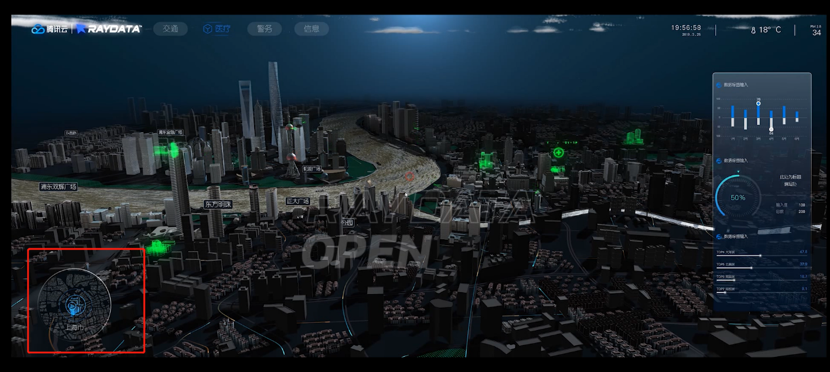
A6:如下图所示
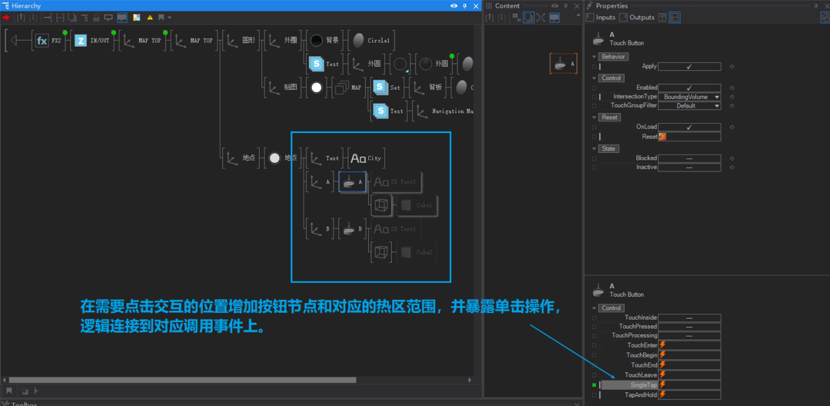
*****
### **Q7:如何查看属性的数据类型?**
A7:将鼠标悬停到对应属性名上方,等待2s即可浮现。
*****
### **Q8:自己建区块图模型,导入到工具内,希望实现点击某个区块哪个就高亮,逻辑连接没问题,但是热区不全在模型上,这是为什么?**
A8:Touch Button的Intersection属性,默认是BoundingVolume,需要调整为Mesh,热区就和模型范围一致了。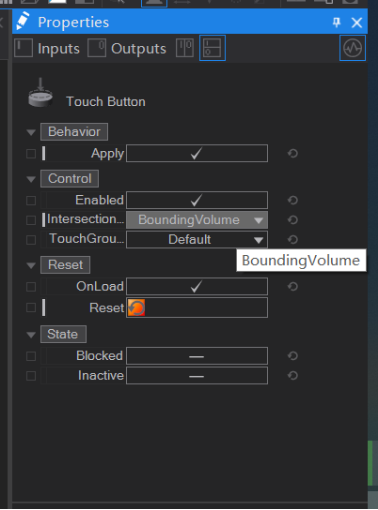。
